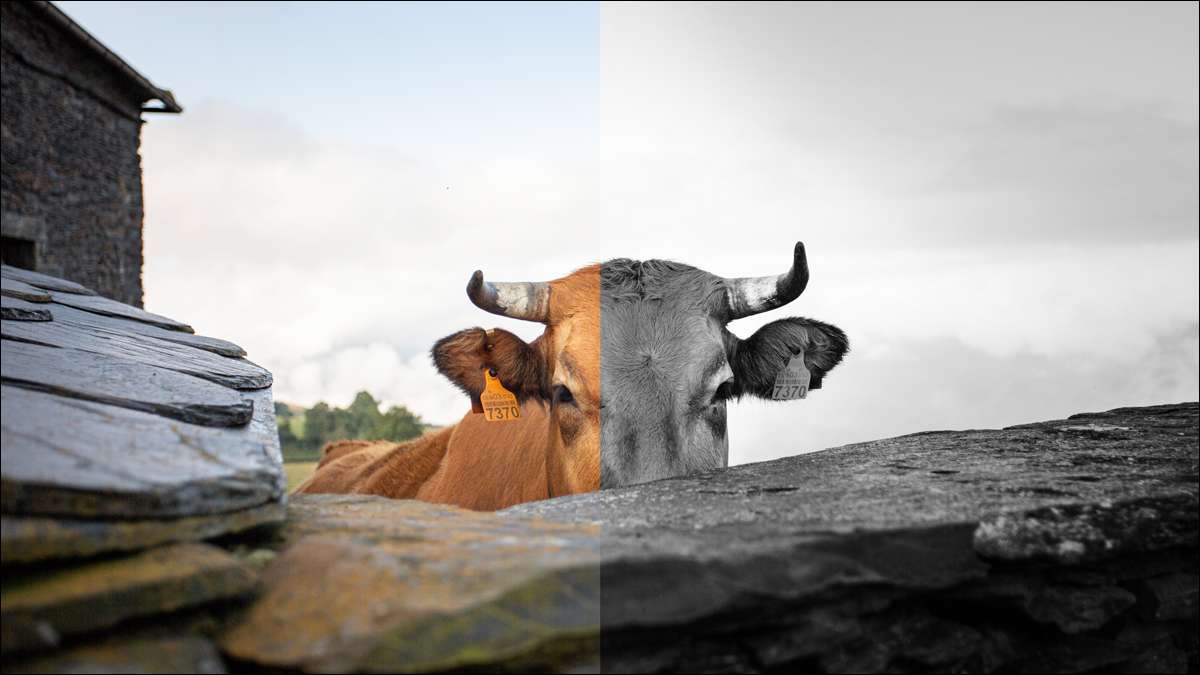
Lightroom Presets є популярним способом для редагування зображень, але якщо ви віддаєте перевагу використовувати Adobe Photoshop, є спосіб, щоб використовувати їх в Photoshop, занадто використовуючи Adobe Camera RAW (АПР). Дозволь пояснити.
Чому ACR Is (в основному) Lightroom
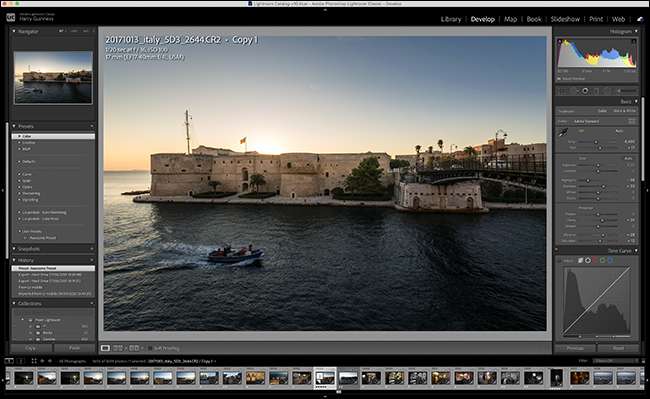
Adobe Camera RAW і Lightroom використовують один і той же процесор обробки зображень під капотом, тільки з трохи різними користувача інтерфейсами. Це означає, що Lightroom Presets робота в ACR без вас робити будь-які дивні хитрощі.
Фактично, Lightroom Класичний і ACR навіть одні й ті ж папки пресетів. Це означає, що додавання пресети Lightroom Classic (але не Lightroom) буде автоматично додавати їх в Photoshop на тому ж комп'ютері.
Однак, якщо ви не використовуєте Lightroom Classic, ви все ще можете додати пресети Photoshop. Ось як.
Як встановити пресети в ACR
Завантажити і (при необхідності) розпадатися пресети, які ви хочете встановити. Якщо Photoshop відкрита, закрийте її.
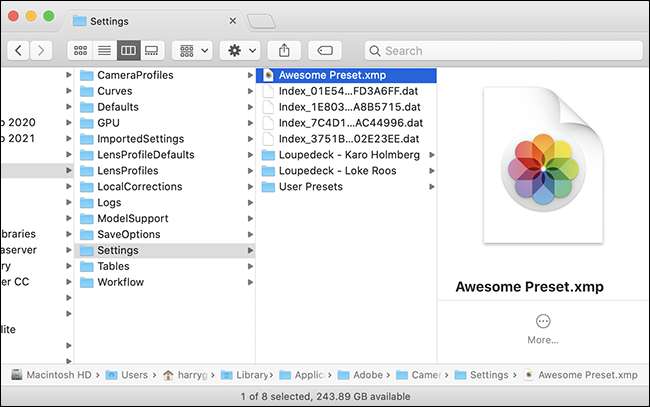
На Windows 10 ПК, відкрийте File Explorer, вставте наступну адресу в адресний рядок і натисніть клавішу Enter:
C: \ Users \ [USERNAME] \ AppData \ Roaming \ Adobe \ CameraRaw \ Налаштування
На Mac, відкрийте Finder, натисніть Go & GT; Перейти до папки, вставте наступну адресу, і натисніть Return:
~ / Library / Application Support / Adobe / CameraRaw / Налаштування
Скопіюйте встановлені файли в цій папці.
Тепер ви можете відкрити Adobe Camera RAW і пресети будуть там готові для вас використовувати.
Примітка: Ви повинні пресети бути в форматі XMP. Якщо вони в старому форматі LRTemplate, ви можете використовувати додаток, щоб перетворити їх . Альтернативно, імпортувати їх в Lightroom Класичний , Яка буде автоматично управляти процесом перетворення і додати їх в ACR.
Як використовувати Lightroom Presets в Photoshop
З пресети встановлені в правильній папці, це час, щоб використовувати їх. Є два способи зробити це, в залежності від зображень, які ви змінюєте.
На RAW зображень
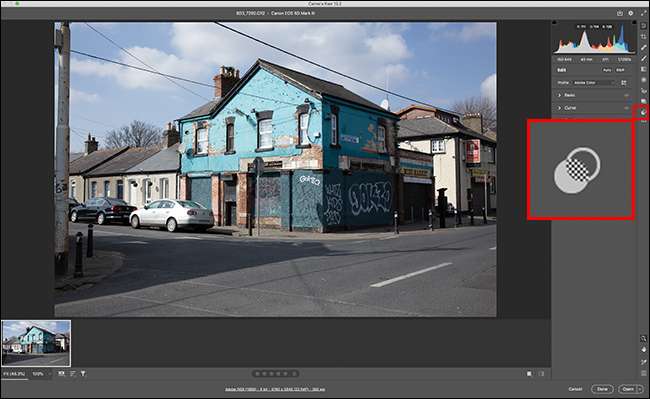
якщо відкрити RAW зображень в Photoshop, Adobe Camera RAW автоматично відкриється перший. Внесіть зміни, які ви хочете, а потім натисніть на дві пересічні окружності значок в правій бічній панелі (або використовуйте поєднання клавіш Shift + P).
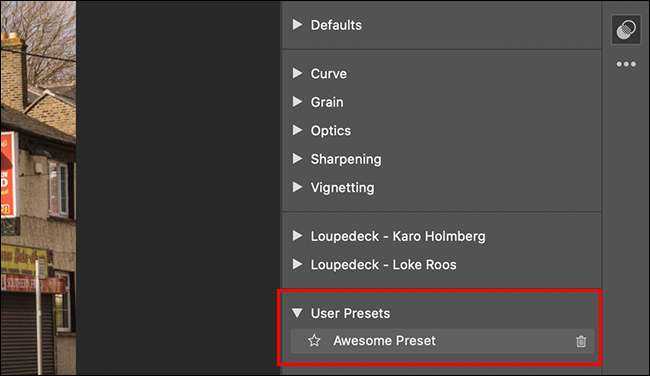
Знайти пресет, який ви хочете застосувати, робити будь-які налаштувань, які ви хочете, а потім натисніть кнопку «Відкрити», щоб відкрити зображення в Photoshop, де ви можете закінчити речі.
Використання фільтра ACR
Якщо ви не знімати RAW зображень, ви можете застосувати пресети для ваших зображень за допомогою Adobe Camera RAW Filter- хоча результати не могли бути настільки ж гарним .
Відкрийте зображення, яке ви хочете редагувати в Photoshop і перейдіть до Filter & GT; Camera RAW Filter.
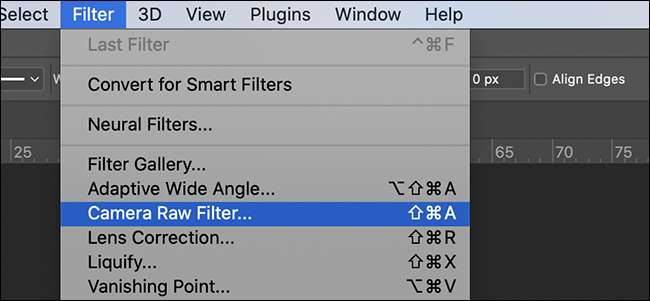
У правій бічній панелі виберіть дві пересічні окружності значок (або використовувати поєднання клавіш Shift + P).
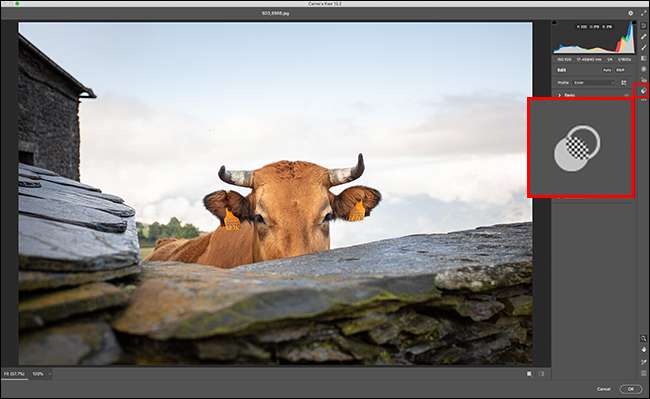
Тепер ви побачите список всіх доступних налаштувань. Виберіть той, який ви хочете, робити будь-які додаткові налаштування або зміни до зображення, а потім натисніть кнопку «OK», щоб повернутися в Photoshop.
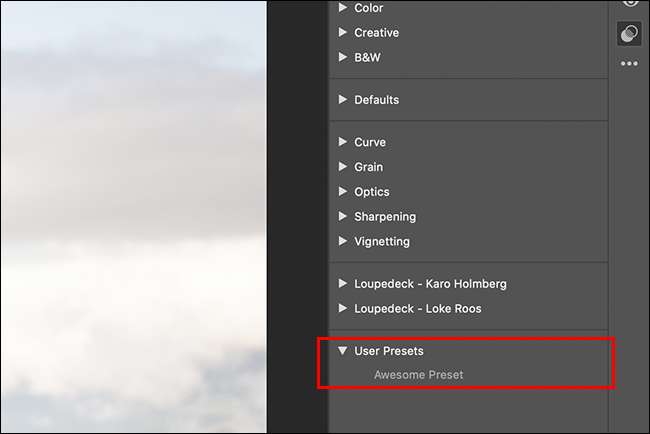
Якщо ви хочете, щоб мати можливість скасувати або набрати вниз ефекти фільтра ACR після того як ви застосували його, ви повинні конвертувати зображення в смарт-об'єкт спочатку.







